Запись заметок о встречах во внешнее приложение в надстройках Outlook для мобильных устройств
Сохранение заметок о встречах и других сведений в crm-приложении или приложении для создания заметок поможет вам отслеживать собрания, на которые вы присутствовали.
Из этой статьи вы узнаете, как настроить мобильную надстройку Outlook, чтобы пользователи могли записывать заметки и другие сведения о своих встречах в CRM или приложении для создания заметок. В этой статье мы будем использовать вымышленного поставщика услуг CRM с именем Contoso.
Вы можете реализовать команду функции или надстройку области задач. С помощью реализации команды функции пользователи могут записывать и просматривать заметки и другие сведения о своих встречах при нажатии кнопки надстройки. С помощью реализации области задач пользователи могут напрямую управлять заметками о встречах из интерфейса области задач. Следуя инструкциям в этой статье, выберите вкладку для типа разрабатываемой надстройки.
Ведение заметок во внешнее приложение из мобильной надстройки Outlook поддерживается в Outlook для Android и в iOS с подпиской Microsoft 365.
Выполните краткое руководство по созданию проекта надстройки с помощью генератора Yeoman для надстроек Office.
Чтобы настроить манифест надстройки, выберите тип манифеста, который вы используете.
Откройте проект быстрого запуска в редакторе кода.
Откройте файл manifest.json , расположенный в корне проекта.
В массиве authorization.permissions.resourceSpecific найдите первый объект и задайте для его свойства name значение MailboxItem.ReadWrite.User. По завершении он должен выглядеть следующим образом.
{ "name": "MailboxItem.ReadWrite.User", "type": "Delegated" }Убедитесь, что в массиве validDomains включен URL-адрес
https://www.contoso.com. По завершении массив должен выглядеть следующим образом."validDomains": [ "https://www.contoso.com" ],В массиве extensions.runtimes удалите объект, идентификатор которого имеет значение TaskPaneRuntime.
В том же массиве перейдите к оставшемуся объекту, идентификатор которого имеет значение CommandsRuntime, и замените его следующим объектом.
{ "requirements": { "capabilities": [ { "name": "Mailbox", "minVersion": "1.3" } ] }, "id": "CommandsRuntime", "type": "general", "code": { "page": "https://localhost:3000/commands.html", "script": "https://localhost:3000/commands.js" }, "lifetime": "short", "actions": [ { "id": "logCRMEvent", "type": "executeFunction" } ] }В массиве ribbons замените существующий объект следующим кодом. Обратите внимание на следующие сведения об этих изменениях.
- Значения "desktop" и "mobile" в массиве ribbons.requirements.formFactors настраивают кнопку Log to Contoso для отображения в Outlook на мобильных устройствах и на настольных клиентах.
- Значение logEventMeetingDetailsAttendee в массиве contexts настраивает кнопку надстройки для отображения в области Участники встречи, чтобы пользователи могли регистрировать свои заметки о встрече.
- Объект в массиве ribbons.tabs.groups.controls настраивает кнопку надстройки, которая вызывает функцию ведения журнала заметок в классических клиентах Outlook. Свойство actionId должно соответствовать actions.id объекта в массиве extensions.runtimes.
- Объект в массиве ribbons.tabs.customMobileRibbonGroups настраивает кнопку надстройки, которая вызывает функцию ведения журнала заметок в Outlook на мобильных устройствах. Для мобильной кнопки требуются все девять объектов, указанных в массиве customMobileRibbonGroups.controls.icons. Кроме того, свойство customMobileRibbonGroups.controls.actionId должно соответствовать actions.id объекта в массиве extensions.runtimes.
{ "requirements": { "formFactors": [ "desktop", "mobile" ] }, "contexts": [ "logEventMeetingDetailsAttendee" ], "tabs": [ { "builtInTabId": "TabDefault", "groups": [ { "id": "apptReadGroup", "label": "Contoso Add-in", "icons": [ { "size": 16, "url": "https://localhost:3000/assets/icon-16.png" }, { "size": 32, "url": "https://localhost:3000/assets/icon-32.png" }, { "size": 80, "url": "https://localhost:3000/assets/icon-80.png" } ], "controls": [ { "id": "desktopLogToCRM", "type": "button", "label": "Log to Contoso", "icons": [ { "size": 16, "url": "https://www.contoso.com/assets/icon-16.png" }, { "size": 32, "url": "https://www.contoso.com/assets/icon-32.png" }, { "size": 80, "url": "https://www.contoso.com/assets/icon-80.png" } ], "supertip": { "title": "Log to Contoso CRM", "description": "Log notes to Contoso CRM for this appointment." }, "actionId": "logCRMEvent" } ] } ], "customMobileRibbonGroups": [ { "id": "mobileApptReadGroup", "label": "Contoso Add-in", "controls": [ { "id": "mobileLogToCRM", "label": "Log to Contoso", "type": "mobileButton", "icons": [ { "scale": 1, "size": 25, "url": "https://contoso.com/assets/icon-25.png" }, { "scale": 1, "size": 32, "url": "https://contoso.com/assets/icon-32.png" }, { "scale": 1, "size": 48, "url": "https://contoso.com/assets/icon-48.png" }, { "scale": 2, "size": 25, "url": "https://contoso.com/assets/icon-25.png" }, { "scale": 2, "size": 32, "url": "https://contoso.com/assets/icon-32.png" }, { "scale": 2, "size": 48, "url": "https://contoso.com/assets/icon-48.png" }, { "scale": 3, "size": 25, "url": "https://contoso.com/assets/icon-25.png" }, { "scale": 3, "size": 32, "url": "https://contoso.com/assets/icon-32.png" }, { "scale": 3, "size": 48, "url": "https://contoso.com/assets/icon-48.png" } ], "actionId": "logCRMEvent" } ] } ] } ] }Сохраните изменения.
Чтобы разрешить пользователям регистрировать заметки о встречах в надстройке, необходимо настроить точку расширения MobileLogEventAppointmentAttendee в манифесте под родительским элементом MobileFormFactor. Другие форм-факторы не поддерживаются.
Откройте проект быстрого запуска в редакторе кода.
Откройте файлmanifest.xml , расположенный в корне проекта.
Выберите весь
<VersionOverrides>узел (включая открытые и закрытые теги) и замените его следующим XML-кодом. Обязательно замените все ссылки на Contoso сведениями о вашей компании.<VersionOverrides xmlns="http://schemas.microsoft.com/office/mailappversionoverrides" xsi:type="VersionOverridesV1_0"> <VersionOverrides xmlns="http://schemas.microsoft.com/office/mailappversionoverrides/1.1" xsi:type="VersionOverridesV1_1"> <Description resid="residDescription"></Description> <Requirements> <bt:Sets> <bt:Set Name="Mailbox" MinVersion="1.3"/> </bt:Sets> </Requirements> <Hosts> <Host xsi:type="MailHost"> <DesktopFormFactor> <FunctionFile resid="residFunctionFile"/> <!-- Configures the add-in button to appear in the Appointment Attendee surface of Outlook desktop clients. --> <ExtensionPoint xsi:type="AppointmentAttendeeCommandSurface"> <OfficeTab id="TabDefault"> <Group id="apptReadGroup"> <Label resid="residDescription"/> <Control xsi:type="Button" id="apptReadDesktopFunctionButton"> <Label resid="residLabel"/> <Supertip> <Title resid="residLabel"/> <Description resid="residTooltip"/> </Supertip> <Icon> <bt:Image size="16" resid="icon-16"/> <bt:Image size="32" resid="icon-32"/> <bt:Image size="80" resid="icon-80"/> </Icon> <Action xsi:type="ExecuteFunction"> <FunctionName>logCRMEvent</FunctionName> </Action> </Control> </Group> </OfficeTab> </ExtensionPoint> </DesktopFormFactor> <MobileFormFactor> <FunctionFile resid="residFunctionFile"/> <!-- Configures the add-in button to appear in the Appointment Attendee surface of Outlook on mobile devices. --> <ExtensionPoint xsi:type="MobileLogEventAppointmentAttendee"> <Control xsi:type="MobileButton" id="apptReadMobileFunctionButton"> <Label resid="residLabel"/> <Icon> <bt:Image size="25" scale="1" resid="icon-16"/> <bt:Image size="25" scale="2" resid="icon-16"/> <bt:Image size="25" scale="3" resid="icon-16"/> <bt:Image size="32" scale="1" resid="icon-32"/> <bt:Image size="32" scale="2" resid="icon-32"/> <bt:Image size="32" scale="3" resid="icon-32"/> <bt:Image size="48" scale="1" resid="icon-48"/> <bt:Image size="48" scale="2" resid="icon-48"/> <bt:Image size="48" scale="3" resid="icon-48"/> </Icon> <Action xsi:type="ExecuteFunction"> <FunctionName>logCRMEvent</FunctionName> </Action> </Control> </ExtensionPoint> </MobileFormFactor> </Host> </Hosts> <Resources> <bt:Images> <bt:Image id="icon-16" DefaultValue="https://contoso.com/assets/icon-16.png"/> <bt:Image id="icon-32" DefaultValue="https://contoso.com/assets/icon-32.png"/> <bt:Image id="icon-48" DefaultValue="https://contoso.com/assets/icon-48.png"/> <bt:Image id="icon-80" DefaultValue="https://contoso.com/assets/icon-80.png"/> </bt:Images> <bt:Urls> <bt:Url id="residFunctionFile" DefaultValue="https://contoso.com/commands.html"/> </bt:Urls> <bt:ShortStrings> <bt:String id="residDescription" DefaultValue="Log appointment notes and other details to Contoso CRM."/> <bt:String id="residLabel" DefaultValue="Log to Contoso"/> </bt:ShortStrings> <bt:LongStrings> <bt:String id="residTooltip" DefaultValue="Log notes to Contoso CRM for this appointment."/> </bt:LongStrings> </Resources> </VersionOverrides> </VersionOverrides>Сохраните изменения.
Совет
Дополнительные сведения о манифестах надстроек Outlook см. в разделах Манифесты надстроек Office и Добавление поддержки команд надстроек в Outlook на мобильных устройствах.
В этом разделе вы узнаете, как надстройка может извлекать сведения о встрече, когда пользователь нажимает кнопку Журнал .
В том же проекте быстрого запуска откройте файл ./src/commands/commands.js в редакторе кода.
Замените все содержимое файлаcommands.js следующим кодом JavaScript.
let event; // Add start-up logic code to the onReady function, if any. Office.onReady(); function logCRMEvent(appointmentEvent) { event = appointmentEvent; console.log(`Subject: ${Office.context.mailbox.item.subject}`); Office.context.mailbox.item.body.getAsync( "html", { asyncContext: "This is passed to the callback" }, (result) => { if (result.status === Office.AsyncResultStatus.Succeeded) { event.completed({ allowEvent: true }); } else { console.error("Failed to get body."); event.completed({ allowEvent: false }); } } ); } // Register the function. Office.actions.associate("logCRMEvent", logCRMEvent);Сохраните изменения.
Откройте файл ./src/commands/commands.html проекта надстройки.
Найдите
<script type="text/javascript" src="https://appsforoffice.microsoft.com/lib/1/hosted/office.js"></script>и добавьте следующий код после него. При этом будет добавлена ссылка на файлcommands.js .<script type="text/javascript" src="commands.js"></script>Сохраните изменения.
Метку кнопки Журнал можно переключить для отображения представления , задав настраиваемое свойство EventLogged, зарезервированное для этой цели. Когда пользователь нажимает кнопку Вид , он может просмотреть зарегистрированные заметки для этой встречи.
Ваша надстройка определяет процесс просмотра журналов. Например, в реализации команды функции можно отобразить записанные заметки о встрече в диалоговом окне, когда пользователь нажимает кнопку Вид . Дополнительные сведения о реализации диалогов см. в статье Использование API диалогов Office в надстройках Office.
В ./src/commands/commands.jsдобавьте следующую функцию. Эта функция задает пользовательское свойство EventLogged для текущего элемента встречи.
function updateCustomProperties() { Office.context.mailbox.item.loadCustomPropertiesAsync((customPropertiesResult) => { if (customPropertiesResult.status === Office.AsyncResultStatus.Succeeded) { const customProperties = customPropertiesResult.value; customProperties.set("EventLogged", true); customProperties.saveAsync((setSaveAsyncResult) => { if (setSaveAsyncResult.status === Office.AsyncResultStatus.Succeeded) { console.log("EventLogged custom property saved successfully."); event.completed({ allowEvent: true }); event = undefined; } }); } }); }Сохраните изменения.
Вызовите функцию updateCustomProperties после того, как надстройка успешно зановит заметки о встрече. Например, его можно вызвать из logCRMEvent , как показано в следующем коде.
function logCRMEvent(appointmentEvent) { event = appointmentEvent; console.log(`Subject: ${Office.context.mailbox.item.subject}`); Office.context.mailbox.item.body.getAsync( "html", { asyncContext: "This is passed to the callback" }, (result) => { if (result.status === Office.AsyncResultStatus.Succeeded) { // Replace `event.completed({ allowEvent: true });` with the following statement. updateCustomProperties(); } else { console.error("Failed to get body."); event.completed({ allowEvent: false }); } } ); }
Если вы хотите, чтобы пользователи отменяли ведение журнала или удалили записи о встречах, чтобы сохранить журнал замены, у вас есть два варианта.
- Используйте Microsoft Graph для очистки объекта пользовательских свойств , когда пользователь нажимает соответствующую кнопку в области задач.
- Создайте функцию, чтобы очистить пользовательское свойство EventLogged для текущего элемента встречи (показано в следующем примере).
В ./src/commands/commands.jsдобавьте следующую функцию, чтобы очистить пользовательское свойство EventLogged для текущего элемента встречи.
function clearCustomProperties() { Office.context.mailbox.item.loadCustomPropertiesAsync((customPropertiesResult) => { if (customPropertiesResult.status === Office.AsyncResultStatus.Succeeded) { const customProperties = customPropertiesResult.value; customProperties.remove("EventLogged"); customProperties.saveAsync((removeSaveAsyncResult) => { if (removeSaveAsyncResult.status === Office.AsyncResultStatus.Succeeded) { console.log("Custom properties cleared"); event.completed({ allowEvent: true }); event = undefined; } }); } }); }Сохраните изменения.
Вызовите функцию clearCustomProperties , если требуется очистить пользовательское свойство. Например, его можно вызвать из logCRMEvent , если задание журнала каким-то образом завершилось сбоем, как показано в следующей функции.
function logCRMEvent(appointmentEvent) {
event = appointmentEvent;
console.log(`Subject: ${Office.context.mailbox.item.subject}`);
Office.context.mailbox.item.body.getAsync(
"html",
{ asyncContext: "This is passed to the callback" },
(result) => {
if (result.status === Office.AsyncResultStatus.Succeeded) {
updateCustomProperties();
} else {
console.error("Failed to get body.");
// Replace `event.completed({ allowEvent: false });` with the following statement.
clearCustomProperties();
}
}
);
}
- Следуйте обычному руководству, чтобы протестировать и проверить надстройку.
- После загрузки неопубликованного Outlook в Интернете надстройки в Windows (новой или классической версии) или на Mac перезапустите Outlook на мобильном устройстве с Android или iOS.
- Откройте встречу в качестве участника, а затем убедитесь, что в карта Аналитика собраний есть новый карта с именем вашей надстройки рядом с кнопкой Журнал.
При открытии собрания вы должны увидеть экран, аналогичный приведенному ниже.
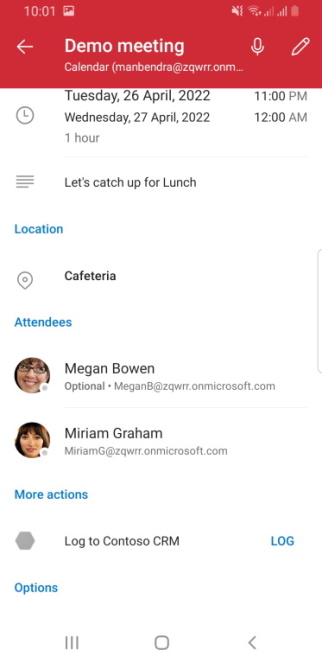
После успешного ведения журнала заметок о встрече кнопка теперь должна быть помечена как Вид , а не Журнал. Вы увидите экран, аналогичный следующему изображению.
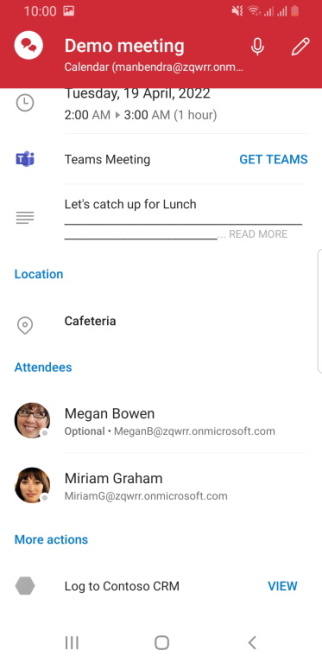
Для этой функции доступны следующие API.
- API диалоговых окон
- Office.AddinCommands.Event
- Office.CustomProperties
- Office.RoamingSettings
- API-интерфейсы чтения встреч (участники),за исключением следующих:
Дополнительные сведения об API-интерфейсах, поддерживаемых в Outlook на мобильных устройствах, см. в статье API JavaScript, поддерживаемые в Outlook на мобильных устройствах.
Применяется несколько ограничений.
- Не удается изменить имя кнопки "Журнал ". Однако можно отобразить другую метку, задав настраиваемое свойство для элемента встречи. Дополнительные сведения см. в разделе Просмотр заметок о встрече.
- Пользовательское свойство EventLogged необходимо использовать, если вы хотите переключить метку кнопки Журнал в режим "Вид " и "Назад".
- Значок надстройки должен быть в оттенках серого с использованием шестнадцатеричного кода
#919191или его эквивалента в других цветовых форматах. - Надстройка должна извлечь сведения о собрании из формы встречи в течение одной минуты времени ожидания. Однако любое время, затраченное в диалоговом окне надстройки, открытой для проверки подлинности, например, исключается из периода ожидания.
Отзыв о Office Add-ins
Office Add-ins — это проект с открытым исходным кодом. Выберите ссылку, чтобы оставить отзыв: